PHILIPS 22PFL3404D, 22PFL3404H, 42PFL3604H, 42PFL3604D, 19PFL3404D User Manual [nl]
...
Register your product and get support at
www.philips.com/welcome
NL Gebruiksaanwijzing
19PFL3404H/12
22PFL3404H/12
26PFL3404H/12
32PFL3404H/12
42PFL3604H/12
19PFL3404D/12
22PFL3404D/12
26PFL3404D/12
32PFL3404D/12
42PFL3604D/12
19PFL3404D/05
22PFL3404D/05
26PFL3404D/05
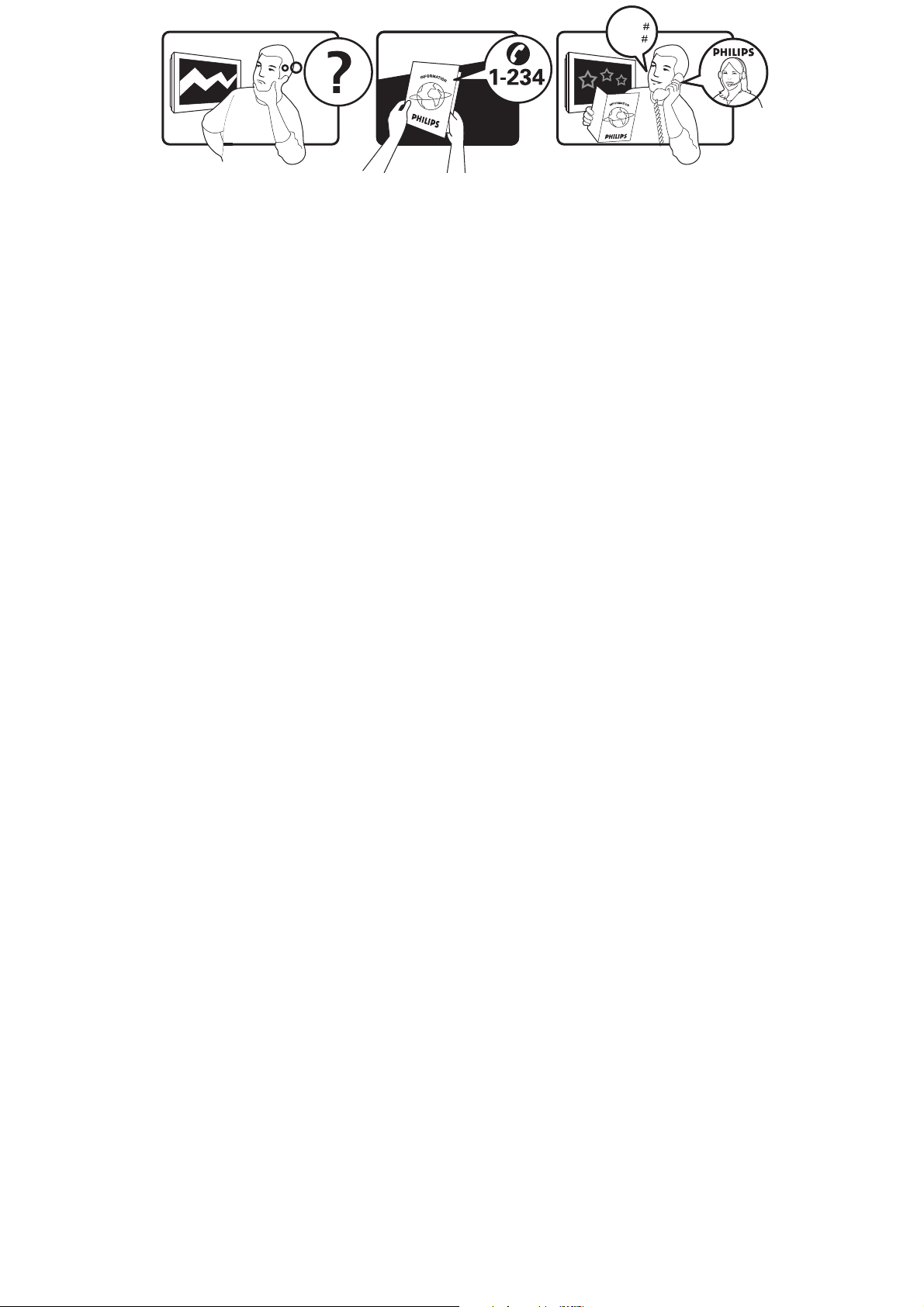
Österreich 0810 000205 €0.07 pro Minute
België/Belgique 078250145 €0.06 Per minuut/Par minute
България +3592 489 99 96 Местен разговор
Hrvatska 01 6403 776 Lokalni poziv
Česká republika 800142840 Bezplatný hovor
Danmark 3525 8759 Lokalt opkald
Estonia 6008600 local
Suomi 09 2311 3415 paikallispuhelu
France 0821 611655 €0.09 Par minute
Deutschland 01803 386 852 €0.09 pro Minute
Ελλάδα 0 0800 3122 1280 Κλήση χωρίς χρέωση
Magyarország 0680018189 Ingyenes hívás
Ireland North 0800 055 6882
South 1800-PHILIPS 7445477
free
Italia 840320086 €0.08 Al minuto
Қазақстан +7 727 250 66 17 local
Latvia 67228896 local
Lithuania 52737691 local
Luxemburg/Luxembourg 40 6661 5644 Ortsgespräch/Appel local
Nederland 0900 8407 €0.10 Per minuut
Norge 2270 8111 Lokalsamtale
Polska (022) 3491504 połączenie lokalne
Portugal 800 780 903 Chamada local
România 031-810 71 25
0800-89 49 10
Apel local
Россия Moscow (495) 961-1111
Outside Moscow 8-800-200-0880
Местный звонок
Србија +381 114 440 841 Lokalni poziv
Slovensko 0800 004537 Bezplatný hovor
Slovenija 00386 12 80 95 00 lokalni klic
España 902 888 784 €0.10 Por minuto
Sverige 08 5792 9100 Lokalsamtal
Suisse/Schweiz/Svizzera 0844 800 544 Appel local/Ortsgespräch/Chiamata locale
Türkiye 0800 261 3302 Şehiriçi arama
United Kingdom General No: 0870 900 9070
General National Rate No:
0870 911 0036
local
Україна 8-800-500-69-70 Місцевий виклик
www.philips.com/support
Model
Serial
This information is correct at the time of press. For updated information, see www.philips.com/support.

1
6 Zenders instellen 26
Zenders automatisch installeren 26
Zenders handmatig installeren 27
Zenders hernoemen 28
Volgorde van zenders wijzigen 28
Digitale ontvangst testen 29
7 Apparaten aansluiten 30
Aansluiting achterkant voor TV van 19-22
inch 30
Aansluiting achterkant voor TV van 26 inch
en groter 32
Aansluiting zijkant 33
Een computer aansluiten 34
Een CA-module (Conditional Access)
gebruiken 35
Philips Easylink gebruiken 35
Een Kensington-slot gebruiken 36
8 Product-informatie 37
Ondersteunde schermresoluties 37
Multimedia 37
Tuner/ontvangst/transmissie 37
Afstandsbediening 37
Voeding 37
Ondersteunde TV-steunen 38
9 Problemen oplossen 39
Algemene problemen met de televisie 39
Problemen met TV-zenders 39
Problemen met het beeld 39
Problemen met het geluid 40
Problemen met HDMI-verbindingen 40
Problemen met computerverbindingen 40
Contact met ons opnemen 40
10 Index 41
Inhoudsopgave
1 Kennisgeving 2
2 Belangrijk 4
3 Overzicht van de televisie 6
Knoppen en indicatoren aan de zijkant 6
Afstandsbediening 6
4 Het product gebruiken 8
De televisie in-/uitschakelen of op stand-by
zetten 8
Overschakelen naar een andere zender 8
Aangesloten apparaten bekijken 9
Het volume van de TV regelen 9
Teletekst gebruiken 9
5 Meer uit uw product halen 10
Televisiemenu’s openen 10
Apparaten verwijderen uit het hoofdmenu
10
Beeld- en geluidsinstellingen wijzigen 10
Geavanceerde teletekstfuncties gebruiken
14
Lijsten met favoriete kanalen maken en
gebruiken 14
De elektronische programmagids gebruiken
16
Timers gebruiken 17
TV-vergrendeling en kwalificatie door
ouders gebruiken 18
Ondertiteling gebruiken 19
De TV-klok gebruiken 20
Foto’s bekijken en muziek afspelen vanaf
een USB-opslagapparaat 21
Luisteren naar digitale radiozenders 23
De software van de TV bijwerken 23
TV-voorkeuren wijzigen 24
Toegang tot de decoderzender 24
Een TV-demo star ten 25
Fabrieksinstellingen herstellen 25
Nederlands
NL
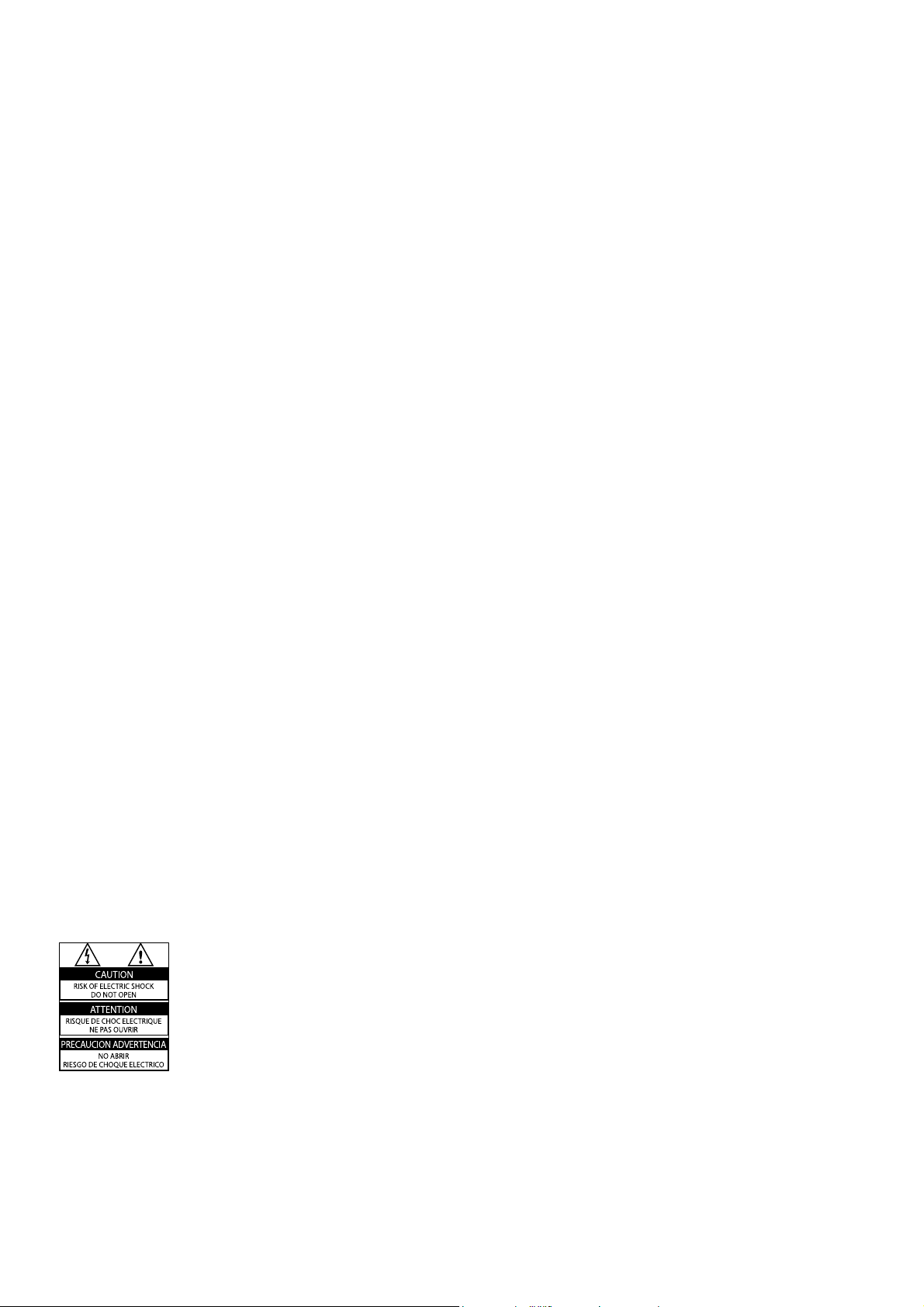
2
deze handleiding worden aanbevolen of
goedgekeurd.
Pixelkenmerken
Dit LCD-apparaat heeft een groot aantal
kleurenpixels. Ondanks de minimaal
99,999% effectieve pixels kunnen er
mogelijk voortdurend zwarte puntjes
of heldere lichtpuntjes (rood, groen
of blauw) op het scherm verschijnen.
Dit is een structureel kenmerk van het
scherm (binnen veel voorkomende
industriestandaarden); het is geen defect.
Voldoet aan EMF-normen
Koninklijke Philips Electronics N.V. maakt
en verkoopt vele consumentenproducten
die net als andere elektro
nische
apparaten elektromagnetische signalen
kunnen uitstralen en ontvangen.
Een van de belangrijkste zakelijke
principes van Philips is ervoor te zorgen
dat al onze producten beantwoorden aan
alle geldende vereisten inzake gezondheid
en veiligheid en ervoor te zorgen dat
onze producten ruimschoots voldoen
aan de EMF-normen die gelden op het
ogenblik dat onze producten worden
vervaardigd.
1 Kennisgeving
2009 © Koninklijke Philips Electronics N.V. Alle
rechten voorbehouden.
Specificaties kunnen zonder voorafgaande
kennisgeving worden gewijzigd. Handelsmerken
zijn eigendom van Koninklijke Philips Electronics
N.V of van hun respectievelijke eigenaars. Philips
behoudt zich het recht voor om op elk gewenst
moment producten te wijzigen en is hierbij niet
verplicht eerdere leveringen aan te passen.
De inhoud van deze handleiding wordt
toereikend geacht voor het bestemde gebruik
van het systeem. Indien het product of de
individuele modules of procedures worden
gebruikt voor andere doeleinden dan in deze
handleiding zijn beschreven, moet de geldigheid
en geschiktheid van het systeem worden
bevestigd. Philips garandeert dat het materiaal
geen octrooien uit de
Verenigde Staten schendt.
Philips biedt geen verdere garanties, uitdrukkelijk
dan wel impliciet.
Garantie
Letselgevaar, schade aan de TV of •
vervallen van de garantie. Probeer de TV
nooit zelf te repareren.
Gebruik de TV en de accessoires alleen •
waarvoor de fabrikant ze heeft bedoeld.
Het waarschuwingsteken op de •
achterkant van de TV duidt het risico
van een elektrische schok aan. Verwijder
nooit de behuizing van de TV. Neem
altijd contact op met de klantenservice
van Philips voor onderhoud of reparaties.
De garantie vervalt in geval van
handelingen die in deze hand
leiding
uitdrukkelijk worden verboden of in geval
van aanpassingen of montages die niet in
NL
Philips streeft ernaar geen producten
te ontwikkelen, produceren en op de
markt te brengen die schadelijk kunnen
zijn voor de gezondheid. Philips bevestigt
dat als zijn producten correct voor het
daartoe bestemde gebruik worden
aangewend, deze volgens de nieuwste
wetenschappelijke onderzoeken op het
moment van de publicatie van deze
handleiding veilig zijn om te gebruiken.
Philips speelt een actieve rol in de
ontwikkeling van internationale EMF-
en veiligheidsnormen, wat Philips in
staat stelt in te spelen op toekomstige
n
ormen en deze tijdig te integreren in zijn
producten.
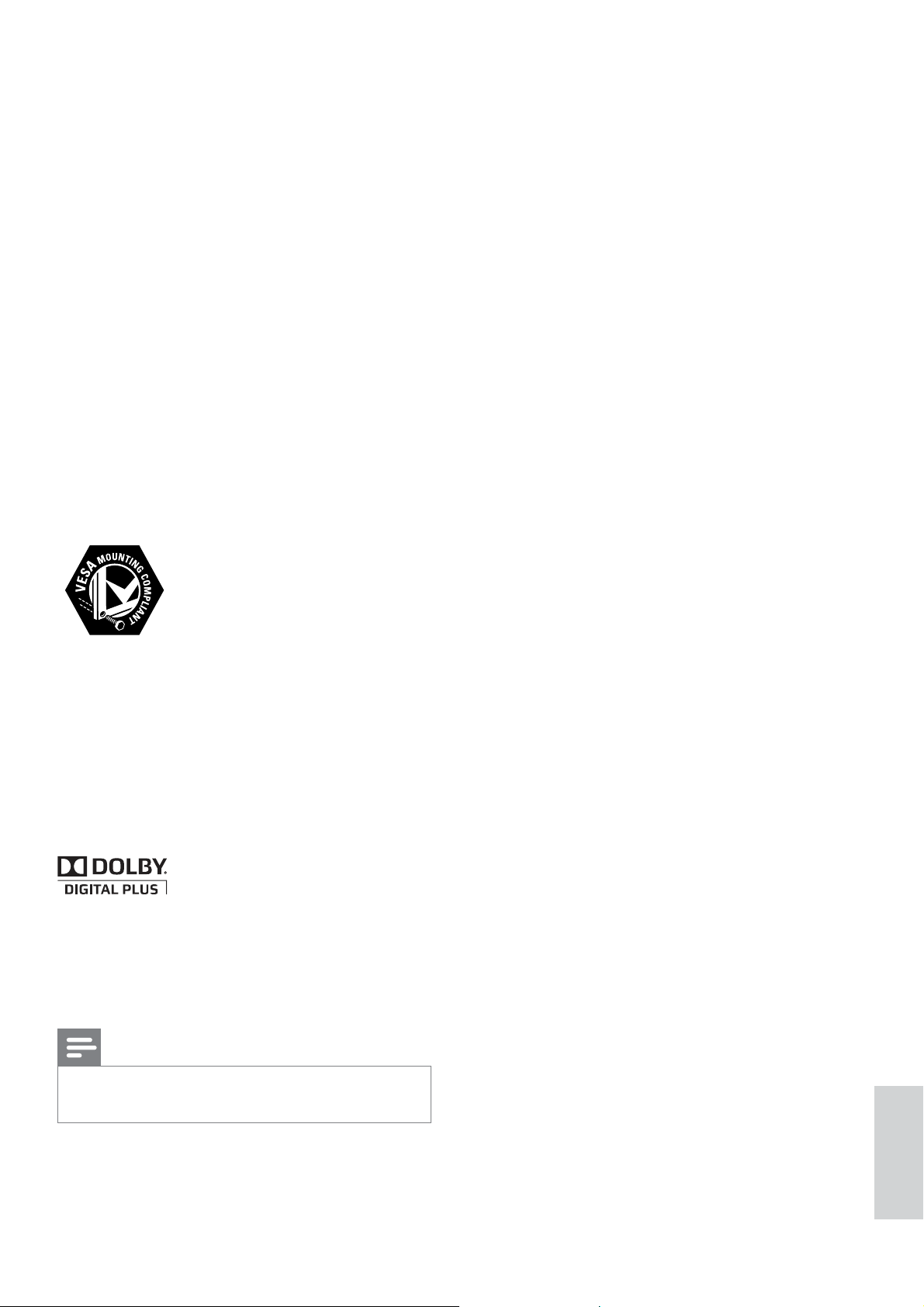
3
Geproduceerd onder licentie van Dolby
Laboratories. Dolby en het dubbel-D-symbool
zijn handelsmerken van Dolby Laboratories..
Opmerking
Alleen van toepassing op TV’s die de MPEG4- •
HD-standaard ondersteunen.
Alle andere gedeponeerde en niet-
gedeponeerde handelsmerken zijn eigendom
van hun respectievelijke eigenaars.
Netzekering (alleen Verenigd Koninkrijk)
Deze TV is uitgerust met een
goedgekeurde vaste stekker. Indien de
netzekering moet worden vervangen,
moet de nieuwe zekering dezelfde
waarde hebben als staat aangegeven op
de stekker (bijvoorbeeld 10A).
1 Verwijder de afdekking van de zekering
en de zekering zelf.
2 De nieuwe zekering moet voldoen aan BS
1362 en zijn voorzien van het ASTA-logo.
Neem contact op met uw dealer als u het
type zekering niet kunt controleren.
3 Plaats de afdekking van de zekering terug.
Als de netstekker van het snoer is verwijderd
,
voldoet het product niet langer aan de EMC-
richtlijn.
Auteursrecht
VESA, FDMI en het VESA Mounting Compliant-
logo zijn handelsmerken van de Video
Electronics Standards Association.
® Kensington en MicroSaver zijn gedeponeerde
Amerikaanse handelsmerken van ACCO World
Corporation met depots en aangevraagde
depots in andere landen, wereldwijd.
Ned e r l ands
NL
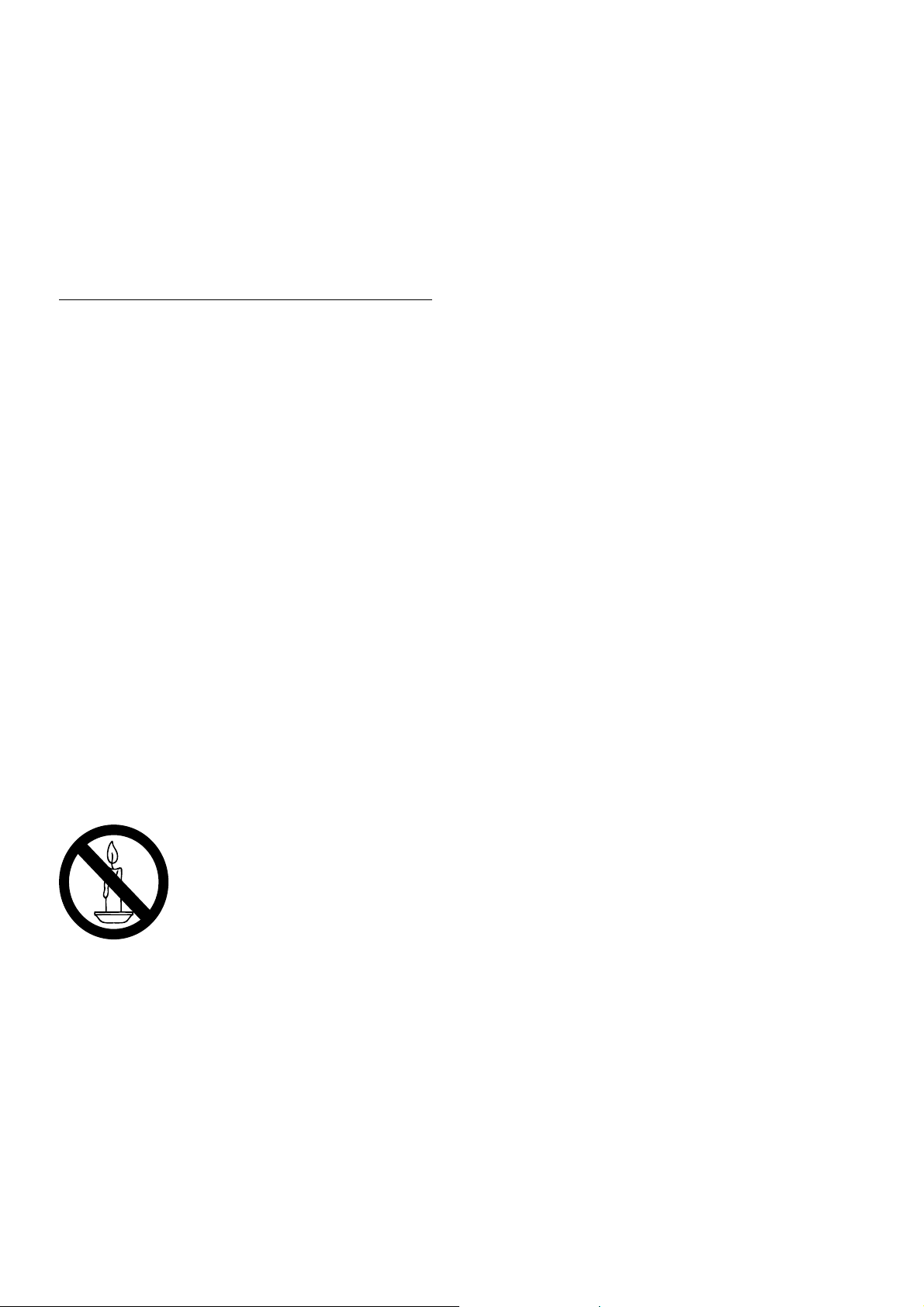
4
Stel de afstandsbediening of de •
batterijen nooit bloot aan regen,
water of hoge temperaturen.
Zorg ervoor dat geen grote •
krachten op het netsnoer worden
uitgeoefend. Losse stekkers kunnen
een elektrische boog of een brand
veroorzaken.
Risico op verwondingen of schade aan •
de TV!
Een TV die meer dan 25 kilo weegt, •
dient door minimaal twee mensen te
worden opgetild en gedragen.
Gebruik alleen de meegeleverde •
standaard als u een standaard op
uw TV monteer t. Maak de TV stevig
vast aan de standaard. Plaats de
TV op een vlak oppervlak dat het
gewicht van de TV en de standaard
kan dragen.
Gebruik bij wandmontage alleen •
een steun die het gewicht van
uw TV kan dragen. Bevestig de
wandsteun aan een wand die het
gezamenlijke gewicht van de steun
en de TV kan dragen. Koninklijke
Philips Electronics N.V. aanvaardt
geen verantwoordelijkheid voor een
ondeskundige wandmontage die tot
ongevallen of verwondingen leidt.
Kinderen kunnen zich verwonden!Volg •
deze voorzorgen strikt op om te
voorkomen dat de TV omkantelt
waardoor kinderen zich zouden kunnen
verwonden:
Plaats de TV nooit op een •
oppervlak met een meubelkleed
of ander materiaal dat kan worden
weggetrokken.
Controleer of geen enkel onderdeel •
van de TV over de rand van het
oppervlak hangt.
Plaats de TV nooit op een smal •
meubelstuk (zoals een boekenrek)
zonder het meubelstuk en de TV
met een geschikte steun veilig aan de
wand te bevestigen.
Leer uw kinderen dat het gevaarlijk •
is op meubilair te klimmen om de TV
aan te raken of te bedienen.
Risico van oververhitting! Plaats de •
TV nooit in een afgesloten ruimte/
bergvak. Laat voor voldoende ventilatie
2 Belangrijk
U moet alle instructies lezen en begrijpen
voordat u de TV gebruikt. Als het product
wordt beschadigd omdat u de instructies
niet hebt opgevolgd, is de garantie niet van
toepassing.
Veiligheid
Risico van brand of een elektrische schok!•
Stel de TV nooit bloot aan regen of •
water. Plaats nooit containers met
vloeistoffen zoals vazen bij de TV.
Mocht er onverhoopt vloeistof in de
TV terechtkomen, dan moet u de
stekker direct uit het stopcontact
halen. Neem contact op met de
dienst na verkoop van Philips om de
TV te laten nakijken.
U dient de TV, de afstandsbediening •
en de batterijen van de
afstandsbediening uit de buurt te
houden van open vuur en andere
warmtebronnen, inclusief direct
zonlicht.
Om het ontstaan van een brand
te voorkomen, houdt u kaarsen en
andere vlammen altijd uit de buurt
van de TV, de afstandsbediening en
de batterijen.
Steek geen voorwerpen in de •
ventilatiesleuven of andere
openingen van de TV.
Als u de TV draait, moet u opletten •
dat het netsnoer niet wordt
strakgetrokken. Als het netsnoer
wordt strakgetrokken, kunnen er
aansluitingen los gaan zitten. Dit kan
vonken of brand veroorzaken.
Risico op kor tsluiting of brand!•
NL
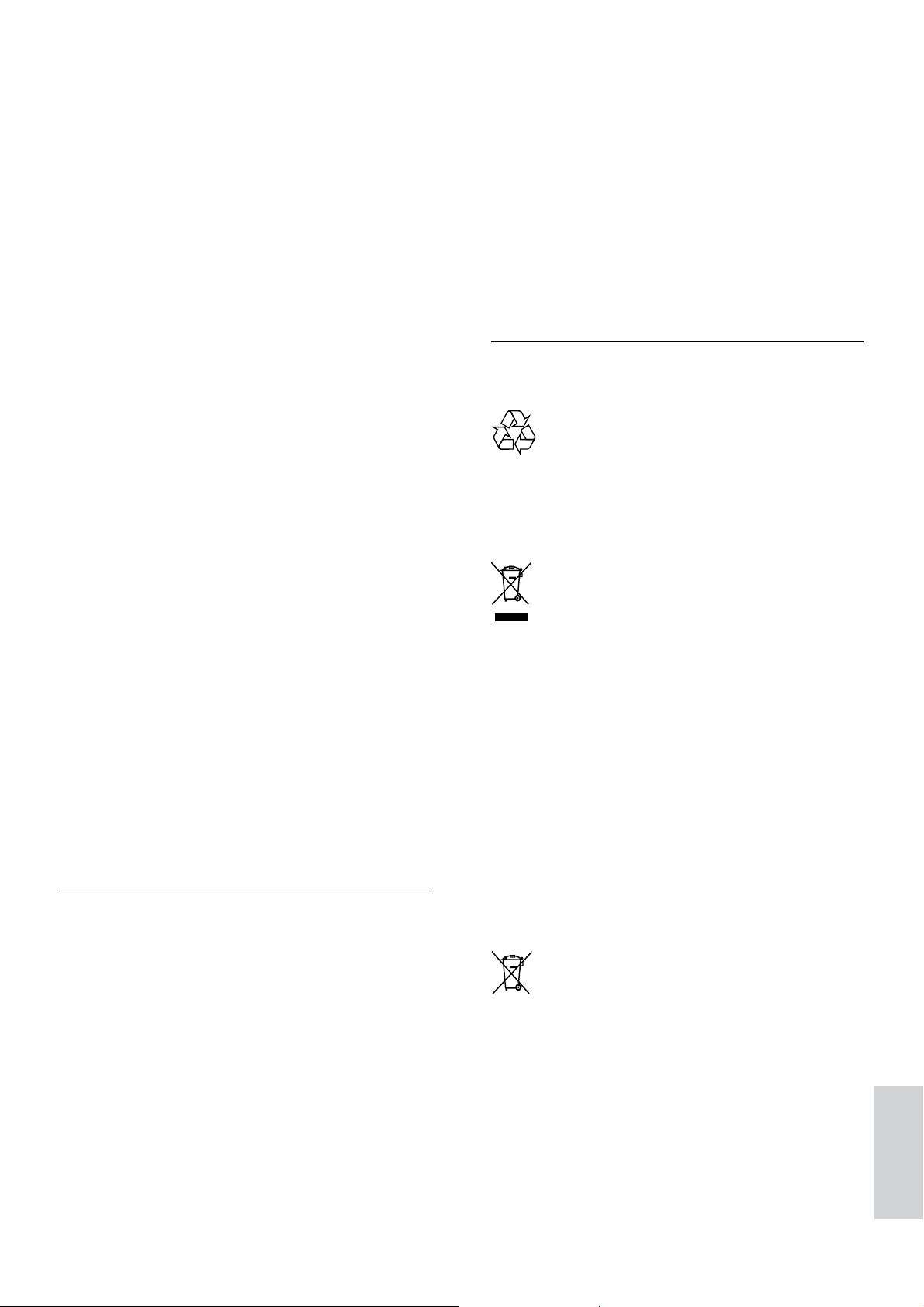
5
Maak de TV en het kader schoon met •
een zachte, vochtige doek. Gebruik nooit
stoffen zoals alcohol, chemicaliën of
schoonmaakmiddelen voor de TV.
Risico op schade aan het TV-scherm! •
Raak het scherm nooit aan met
voorwerpen, duw er niet tegen, wrijf er
niet over en sla er niet tegen.
Veeg waterdruppels zo snel mogelijk •
van het scherm om vervormingen of
kleurvervaging te voorkomen.
Oude producten en batterijen
weggooien
Uw product is ontworpen en gemaakt uit
materialen en onderdelen van hoge kwaliteit,
die kunnen worden gerecycled.
Als u op uw product een symbool met een
doorgekruiste afvalcontainer ziet, betekent
dit dat het product valt onder de EU-richtlijn
2002/96/EG. Informeer naar het plaatselijke
systeem voor de gescheiden inzameling van
elektrische en elektronische producten.
Houd u aan de plaatselijke regels en gooi uw
oude producten niet samen met uw gewone,
huishoudelijke afval weg.
Een goede afvalverwerking van uw oude
product draagt bij aan het voorkomen van
mogelijke schadelijke gevolgen voor het milieu
en de volksgezondheid.
Uw product bevat batterijen die,
overeenkomstig de Europese richtlijn 2006/66/
EG, niet bij het gewone huishoudelijke afval
mogen worden weggegooid.
Informeer u over de lokale regels inzake de
gescheiden ophaling van gebruikte batterijen.
Een goede afvalverwerking draagt bij aan het
voorkomen van schadelijke gevolgen voor het
milieu en de volksgezondheid.
aan alle zijden van de TV een ruimte
vrij van minstens 10 cm. Let op dat de
ventilatiesleuven op de TV niet worden
bedekt door gordijnen of andere
voorwerpen.
Risico van schade aan de TV! Controleer •
voordat u de TV aansluit op het
stopcontact of het voltage overeenkomt
met de waarde op de achterzijde van
de TV. Sluit de TV nooit aan op het
stopcontact als het voltage afwijkt.
Risico op verwondingen, brand of schade •
aan het netsnoer! Plaats nooit de TV of
een ander voorwerp op het netsnoer.
Zorg dat u altijd gemakkelijk bij het •
netsnoer kunt zodat u de TV gemakkelijk
kunt loshalen van het stopcontact.
Trek bij het loshalen van het netsnoer •
altijd aan de stekker en nooit aan het
snoer.
Koppel de TV los van het elektriciteitsnet •
en de antenne als er onweer op komst
is. Raak tijdens onweer geen enkel
onderdeel van de TV, het netsnoer of de
antennekabel aan.
Risico op gehoorschade! Zet het volume •
niet te hoog als u oortelefoons of
hoofdtelefoons gebruikt, en gebruik ze
niet te lang.
Als de TV wordt vervoerd bij een •
temperatuur die lager is dan 5° C, dient
u de TV na het vervoer uit te pakken en
te wachten tot de temperatuur van de
TV gelijk is aan de kamer temperatuur.
Vervolgens kunt u de TV op het
stopcontact aansluiten.
Schermonderhoud
Vermijd stilstaande beelden zo veel •
mogelijk. Stilstaande beelden zijn beelden
die gedurende langere perioden op
het scherm worden weergegeven.
Voorbeelden hiervan zijn: menu’s op
het scherm, zwarte balken en een
tijdweergave. Als u stilstaande beelden
moet gebruiken, verlaag dan het contrast
en de helderheid van het scherm om
beschadiging te voorkomen.
Haal de stekker uit het stopcontact •
voordat u de TV gaat schoonmaken.
Nederlands
NL

6
Afstandsbediening
1
22
4
5
7
6
10
11
12
13
14
8
9
2
3
21
18
17
16
15
20
19
3 Overzicht van
de televisie
In deze sectie vindt u een overzicht van de
meestgebruikte knoppen en functies van de
televisie.
Knoppen en indicatoren aan
de zijkant
a POWER: Schakelt het product in
of uit . Het product is nooit helemaal
uitgeschakeld, tenzij de stekker uit het
stopcontact wordt getrokken.
b P/CH +/-: Schakelt naar de vorige of
volgende zender.
c
SOURCE: Selecteert de aangesloten
apparaten.
d VOLUME +/-: Hiermee verhoogt of
verlaagt u het volume.
3
4
2
1
NL

7
m 0-9 (Numerieke knoppen)
Hiermee selecteer t u een zender of
instelling.
n
PICTURE (Smart picture)
Hiermee opent u het menu Beeld.
o
SOUND(Smart Sound)
Hiermee opent u het menu Geluid.
p
+/- (Volume +/-)
Hiermee verhoogt of verlaagt u het
volume.
q
BACK P/P ( Vorige zender)
Keert terug naar een eerder scherm.•
Naar de vorige zender.•
r
GUIDE
Hiermee schakelt u tussen het
zenderoverzicht en de programmalijst.
s SUBTITLE (alleen voor RF Digital TV)
Schakelt onder titeling in of uit.
t DEMO
Schakelt het menu Demo in of uit.
u
FORMAT
Hiermee selecteert u een beeldformaat.
v
INCR. SURR
Activeert Incredible Surround voor
stereobronnen. Activeert de ruimtelijke
modus voor monobronnen.
a
(Stand-by/aan)
Hiermee zet u de TV op stand-by als •
deze aan staat.
Hiermee zet u de TV aan als deze op •
stand-by staat.
b
MENU
Schakelt het hoofdmenu in of uit.
c MHEG/TELETEXT
Schakelt teletekst in of uit.
d
SOURCE
Selecteert de aangesloten apparaten.
e Kleurenknop
Hiermee selecteert u taken of opties.
f AD (Audiodescriptie) (alleen voor RF
Digital TV)
Alleen VK: hiermee activeert u gesproken
commentaar voor visueel gehandicapten.
g
OPTIONS
Geeft toegang tot de opties met
betrekking tot de huidige activiteit of de
huidige instelling.
h OK
Hiermee bevestigt u ingevoerde
gegevens of een selectie en geeft u het
zenderoverzicht weer tijdens het kijken.
i
(Navigatieknoppen)
Hiermee navigeert u door de menu’s.
j
INFO
Geeft de programmagegevens weer, als
deze beschikbaar zijn. Als de gegevens
meerdere pagina’s beslaan, drukt u op
OPTIONS om naar de volgende pagina
te gaan.
k
(Mute)
Hiermee schakelt u de audio-uitvoer in
of uit.
l P +/- (Programma +/-)
Schakelt naar de vorige of volgende
zender. Als het TV-menu actief is,
fungeert deze knop als Pagina omhoog/
omlaag.
Nederlands
NL
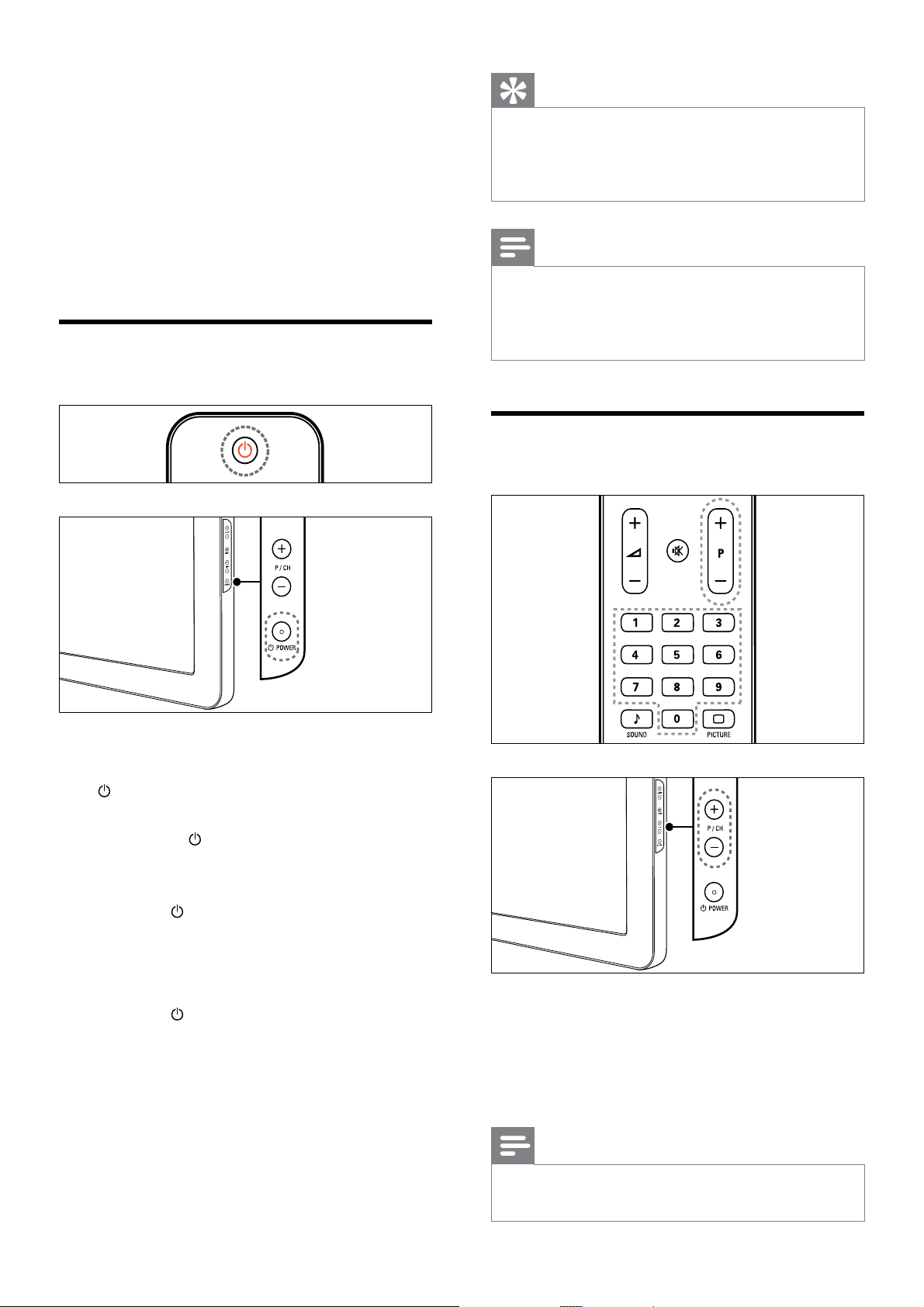
8
Tip
Hoewel uw TV in stand-by zeer weinig stroom •
verbruikt, wordt nog steeds energie verbruikt.
Als u de TV langere tijd niet gebruikt, kunt u
het beste de stekker uit het stopcontact halen.
Opmerking
Als u de afstandsbediening niet kunt vinden en •
de TV wilt inschakelen vanuit stand-by, drukt
u op P/CH +/- of SOURCE aan de zijkant van
de TV.
Overschakelen naar een
andere zender
Druk op • P +/- op de afstandsbediening of
op P/CH +/- aan de zijkant van de TV.
Kies een zender met de • Numerieke
knoppen.
Gebruik het zenderoverzicht.•
Opmerking
When you use a favorite list, you can only •
select those channels in the list.
4 Het product
gebruiken
Dit gedeelte helpt u bij het uitvoeren van
algemene bedieningshandelingen (zie ‘Meer uit
uw product halen’ op pagina 10).
De televisie in-/uitschakelen
of op stand-by zetten
Inschakelen
Als de stand-byindicator uit is, drukt u op •
POWER aan de zijkant van de TV.
Als de stand-byindicator rood is, •
drukt u op
(Stand-by/aan) op de
afstandsbediening.
Naar stand-by schakelen
Druk op •
(Stand-by/aan) op de
afstandsbediening.
De stand-byindicator wordt rood. »
Uitschakelen
Druk op •
POWER aan de zijkant van
de TV.
De stand-byindicator wordt »
uitgeschakeld.
NL

9
Het volume verhogen of verlagen
Druk op •
+/-.
Druk op • VOLUME +/- aan de zijkant van
de TV.
Het geluid dempen of weer inschakelen
Druk op •
om het geluid te dempen.
Druk opnieuw op •
om het geluid weer
in te schakelen.
Teletekst gebruiken
1 Druk op MHEG/TELETEXT.
De pagina met de hoofdindex wordt »
weergegeven.
2 Selecteer als volgt een pagina:
Druk op de • Numerieke knoppen
om een paginanummer in te voeren.
Druk op • P +/- of
om de
volgende of de vorige pagina weer
te geven.
Druk op • Kleurenknop om een item
met kleurcodering te selecteren.
Druk op de •
BACK om terug te
keren naar een eerder weergegeven
pagina.
3 Druk op MHEG/TELETEXT om teletekst
af te sluiten.
Opmerking
Alleen voor gebruikers in het Verenigd •
Koninkrijk: sommige digitale TV-zenders
bieden speciale digitale tekstservices
(bijvoorbeeld BBC1).
Aangesloten apparaten
bekijken
Opmerking
Schakel het apparaat in voordat u dit als een •
bron selecteert op de TV.
De knop SOURCE gebruiken
1 Druk op SOURCE.
De lijst met bronnen wordt »
weergegeven.
2 Druk op Navigatieknoppen om het
apparaat te selecteren.
3 Druk op OK om uw keuze te bevestigen.
De TV schakelt over naar het »
geselecteerde apparaat.
Het volume van de TV
regelen
Nederlands
NL

10
Apparaten verwijderen uit
het hoofdmenu
Als een apparaat niet meer is aangesloten op
de TV, verwijdert u het uit het hoofdmenu.
1 Druk op MENU
2 Druk op om het apparaat te
selecteren dat u wilt verwijderen.
3 Druk op OPTIONS.
De lijst » [Apparaat verw.] wordt
weergegeven.
4 Druk op OK en selecteer [Verwijderen]
om het apparaat te verwijderen.
Het geselecteerde apparaat wordt uit »
het hoofdmenu verwijderd.
Beeld- en geluidsinstellingen
wijzigen
Pas de beeld- en geluidsinstellingen aan aan
uw voorkeuren. U kunt vooraf gedefinieerde
instellingen toepassen of de instellingen
handmatig wijzigen.
Settings assistant gebruiken
Gebruik de Settings assistant om u te
begeleiden bij de beste instellingen voor beeld
en geluid.
1 Druk op MENU.
2 Druk op om [Setup] > [Beeld] >
[Instelassist.] te selecteren.
3 Druk op OK.
Het menu » [Instelassist.] verschijnt. Volg
de aanwijzingen op het scherm om de
beeldinstellingen van uw voorkeur te
kiezen.
5 Meer uit uw
product halen
Televisiemenu’s openen
Met de menu’s installeert u de zenders, past u
het beeld en het geluid aan en hebt u toegang
tot andere functies.
1 Druk op MENU.
Het menuscherm verschijnt. »
2 Druk op de om een van de
volgende menu’s te selecteren en door
de menu’s te navigeren.
• [TV kijken]Hiermee schakelt u terug
naar de antennebron als er een
andere bron is geselecteerd.
• [Setup]Hiermee hebt u toegang tot
menu’s waarmee u beeld-, geluid- en
andere TV-instellingen kunt wijzigen.
• [Nieuw app. toev.]Hiermee voegt
u nieuwe apparaten toe aan het
hoofdmenu.
3 Druk op OK om uw keuze te bevestigen.
4 Druk op MENU om af te sluiten.
Tip
Nadat u • [Nieuw app. toev.] hebt geselecteerd,
volgt u de aanwijzingen op het scherm om
het juiste apparaat en de juiste aansluiting te
selecteren.
Nieuw app. toev.
TV kijken
Setup
NL
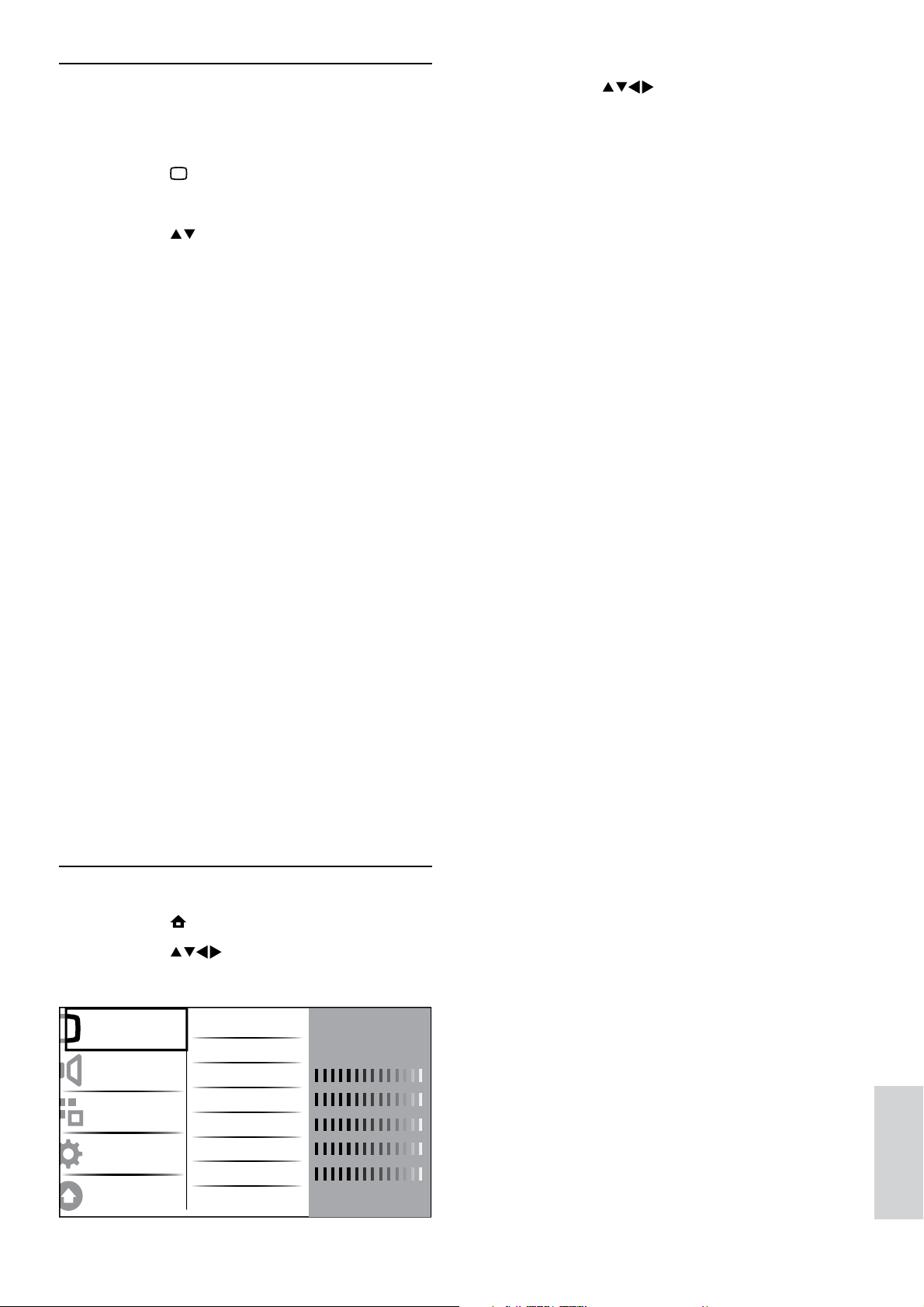
11
3 Druk op om een van de volgende
beeldinstellingen te selecteren.
• [Smart picture]Hiermee opent u de
vooraf ingestelde instellingen voor Smart
Picture.
• [Contrast]Hiermee past u de intensiteit
van lichte gebieden aan en blijven
donkere gebieden onveranderd.
• [Helderheid]Hiermee past u de
intensiteit en details van donkere
gebieden aan.
• [Kleur]Hiermee past u de
kleurverzadiging aan.
• [Kleurschakering]Hiermee compenseert
u kleurvariaties in met NTSC gecodeerde
uitzendingen.
• [Scherpte]Hiermee past u de scherpte
van beelddetails aan.
• [Ruisreductie]Hiermee wordt de ruis in
het beeld gefilterd en onderdrukt.
• [Tint]Hiermee past u de kleurbalans van
een beeld aan.
• [Aangepaste tint]Hiermee maakt u
een aangepaste tintinstelling. (Alleen
beschikbaar als [Tint] > [Aangepast] is
geselecteerd)
• [Digital Crystal Clear]Hiermee wordt
elke pixel afgestemd op de omliggende
pixels. Het resultaat is een prachtig HD-
beeld.
• [Dyn. contrast]Hiermee wordt het
contrast van het beeld automatisch
verbeterd. De instelling [Medium]
wordt aangeraden.
• [Dyn acht.gr.verl.]Hiermee
past u de helderheid van de
TV-achtergrondverlichting aan
zodat deze overeenkomt met de
lichtomstandigheden.
• [MPEG artefactred.]Hiermee zorgt
u voor vloeiende overgangen van
digitale beelden. U kunt deze functie
in- of uitschakelen.
• [Kleurverbetering]Hiermee worden
kleuren levendiger en wordt de
resolutie van details in heldere
kleuren verbeterd. U kunt deze
functie in- of uitschakelen.
Smart Picture gebruiken
Gebruik Smart Picture om vooraf
gedefinieerde beeldinstellingen toe te passen.
1 Druk op PICTURE.
Het menu » [Smart picture] verschijnt.
2 Druk op om een van de volgende
instellingen voor Smart Picture te
selecteren.
• [Persoonlijk]Hiermee wordt een
overzicht van de persoonlijke
beeldinstellingen weergegeven.
• [Levendig]Hiermee kiest u de
optimale beeldinstellingen.
• [Normaal]Hiermee past u de
beeldinstellingen aan zodat ze
passen bij de meeste omgevingen en
beeldsoorten.
• [Film]Hiermee past u de
beeldinstellingen toe die het beste
geschikt zijn voor het kijken naar
films.
• [Game]Hiermee past u de optimale
beeldinstellingen toe voor games met
snelle bewegingen.
• [Energiebesparing]Hiermee past
u de beeldinstellingen toe met het
laagste energieverbruik.
3 Druk op OK om uw keuze te bevestigen.
De geselecteerde Smart Picture- »
instelling wordt toegepast.
Beeldinstellingen handmatig aanpassen
1 Druk op MENU.
2 Druk op om [Setup] > [Beeld] te
selecteren.
Beeld
Geluid
Functies
Installatie
Software-update
Instelassist.
Smart picture
Contrast
Helderheid
Kleur
Kleurschakering
Scherpte
Ruisreductie
Actie
Persoonlijk
Uit
Nederlands
NL

12
[4:3]Hiermee wordt het
traditionele formaat 4:3
ingesteld.
[Ondertitelzoom]Hiermee
worden beelden met het 4:3-
formaat over het volledige
scherm weergegeven terwijl
de ondertitels zichtbaar zijn.
Een deel van de bovenkant
van het beeld is afgekapt.
[Filmformaat 14:9](Niet voor
HD- en PC-modus.) Hiermee
wijzigt u het 4:3-formaat in
14:9.
[Filmformaat 16:9](Niet voor
HD- en PC-modus.) Hiermee
wijzigt u het 4:3-formaat in
16:9.
[Breedbeeld] Hiermee wordt
het traditionele formaat 4:3
uitgerekt tot 16:9.
[Niet geschaald]Alleen
voor HD- en PC-modus, en
alleen bij bepaalde modellen.
Geeft maximale scherpte.
Er kan enige vervorming
aanwezig zijn ten gevolge
van de systemen die de
zender gebruikt. Hiermee
stelt u de PC-resolutie in op
de breedbeeldmodus voor
optimale resultaten.
Smart Sound gebruiken
Gebruik Smart Sound om vooraf
gedefinieerde geluidsinstellingen toe te passen.
1 Druk op SOUND.
Het menu » [Smart sound] verschijnt.
2 Druk op om een van de volgende
instellingen voor Smart Sound te
selecteren.
• [Pc-modus]Hiermee past u het beeld aan
wanneer een PC op de TV is aangesloten
via HDMI of DVI.
• [Beeldformaat]Hiermee wijzigt u het
beeldformaat.
• [Horiz. versch.]Hiermee past u het beeld
horizontaal aan voor PC-VGA, DVI,
HDMI of YPbPr.
• [Verticale versch.]Hiermee past u het
beeld verticaal aan voor PC-VGA, DVI,
HDMI of YPbPr.
Het beeldformaat wijzigen
1 Druk op FORMAT.
Er verschijnt een balk voor het »
beeldformaat.
2 Druk op of FORMAT om een
beeldformaat te selecteren.
Het geselecteerde beeldformaat wordt »
geactiveerd.
3 Druk op OK om uw keuze te bevestigen.
Overzicht van beeldformaten
De volgende beeldinstellingen kunnen worden
geconfigureerd.
Opmerking
Het hangt af van het formaat van de beeldbron •
welke beeldinstellingen beschikbaar zijn.
NL
[Auto formaat](Niet voor
PC-modus.) Hiermee wordt
het beeld automatisch
aangepast aan de grootte van
het scherm. De ondertiteling
blijft zichtbaar.
[Super zoom](Niet voor HD-
en PC-modus.) Verwijdert
de zwar te balken naast
uitzendingen op 4:3-formaat.
De vervorming is minimaal.
